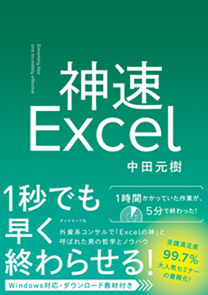発売即3万部の大重版! 今、話題のExcel本! 『神速Excel』の著者である中田元樹氏が、今まで語られてこなかったExcelテクニックをやさしく解説します。本連載で取り扱うのは“Excel スピードインパクト"というExcel 操作を高速化する技術です。「高速化」と聞くと、「ショートカットを駆使して操作を行う」というイメージを持たれるかもしれません。しかしそれよりも、
・セルの移動と選択をスピーディに行う
・不具合が起こった際に瞬時に解決する
・スピーディにセルの値や数式を編集する
・関数を一瞬で複製する
こうした基本動作を「無意識レベル」で行えるかどうかがカギなのです。この土台の上にショートカットの知識が組み合わさり、初めて「Excelスピードインパクト」を実現できます。基本動作をわかりやすく解説し、一つ一つの仕組みを紐解いていきます。「基本動作」と「ショートカット」をマスターし、「達人の技」を身につけてもらうのが本連載の狙いです。
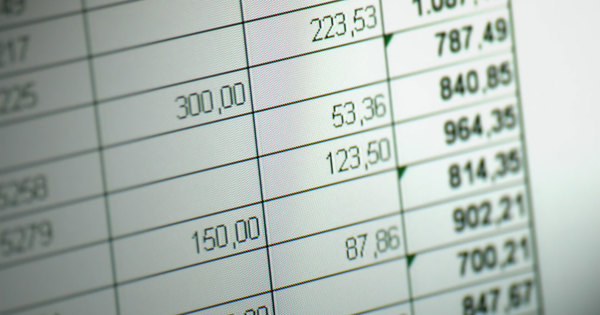 Photo: Adobe Stock
Photo: Adobe Stock
どんな数式・関数も一瞬で!
本日は、セルの参照機能についてお話しします。
セルの参照機能とは、数式や関数を記述する際に、セルのアドレスを指定することをいいます。セルの参照機能を利用すると、1つのセルの値を複数の数式で利用したり、参照したセルの値の変更を自動的に数式にも反映させたりすることができます。
多くの数式・関数は、このセルの参照機能を使って記述します。数式や関数を記述する際には頻出の方法になるため、この参照機能をいかにスピーディに使えるかが重要になります。
まずは、この参照機能の性質を理解するためにセルの参照先をチェックする練習から始めましょう。
次の画像を見てください。アドレスD2~D5、F2~F5の範囲に「参照元」と書かれたデータが入っています。
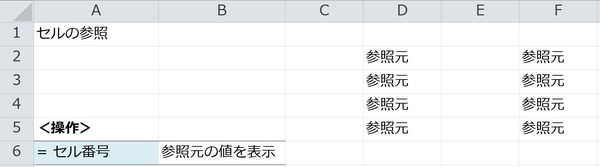
しかし、実はこの8つのデータのうち、本物の「参照元」は2つだけです。矢印キーで移動して、アドレスD2まで行ってみましょう。画面上部の「数式バー」に「参照元」と表示されます。次の画像を見てください。
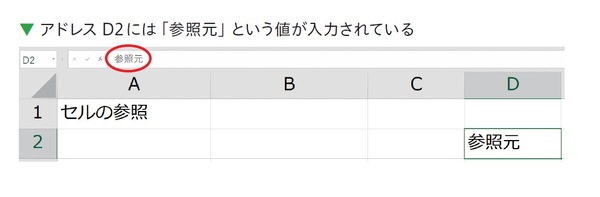
これは、「参照元」という値が入力されているということです。続いてアドレスD3に移動してみると表記が少し異なるのがわかります。次の画像を見てください。
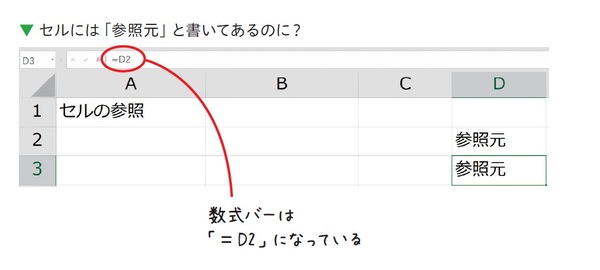
「=D2」という情報が入力されています。「=セル番号」でそのセルに書かれている値を表示するため、セルの見た目は「参照元」になるわけです。それぞれの列の下の3つは「=セル番号」でセルを参照しています。次の画像を見てください。
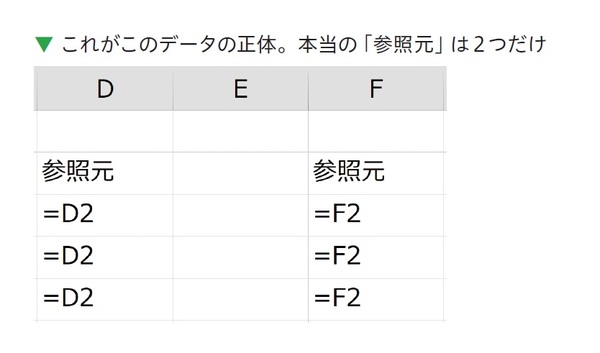
「=セル番号」でセルの参照ができることを学びました。大切なのはここからです。例えば、式を書いてエラーが出たときは、セルにどのような式が入っているかを確認しなければいけません。